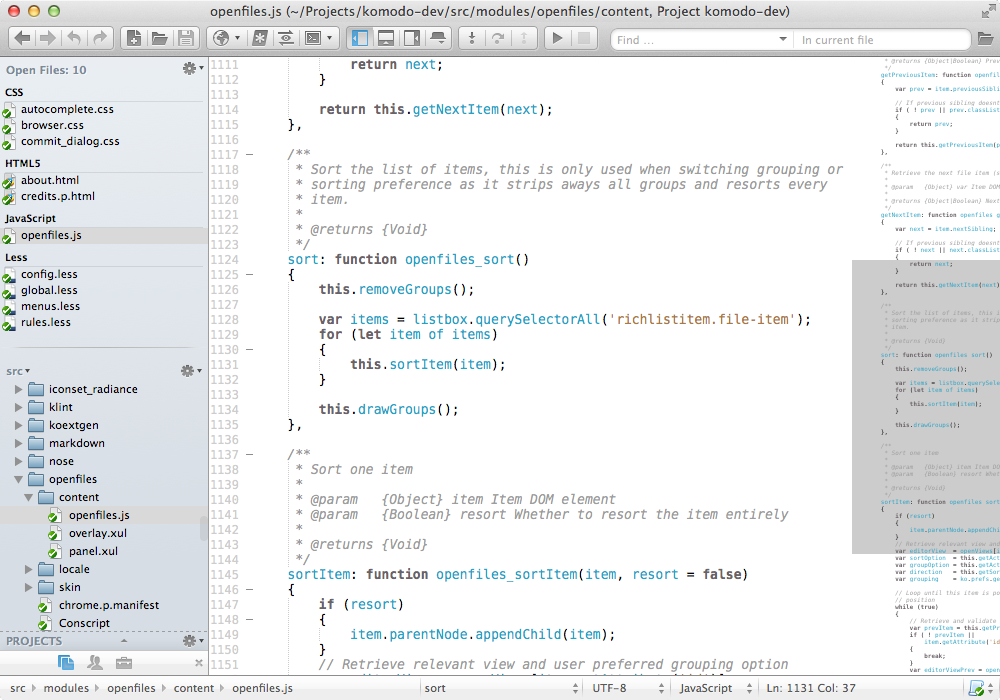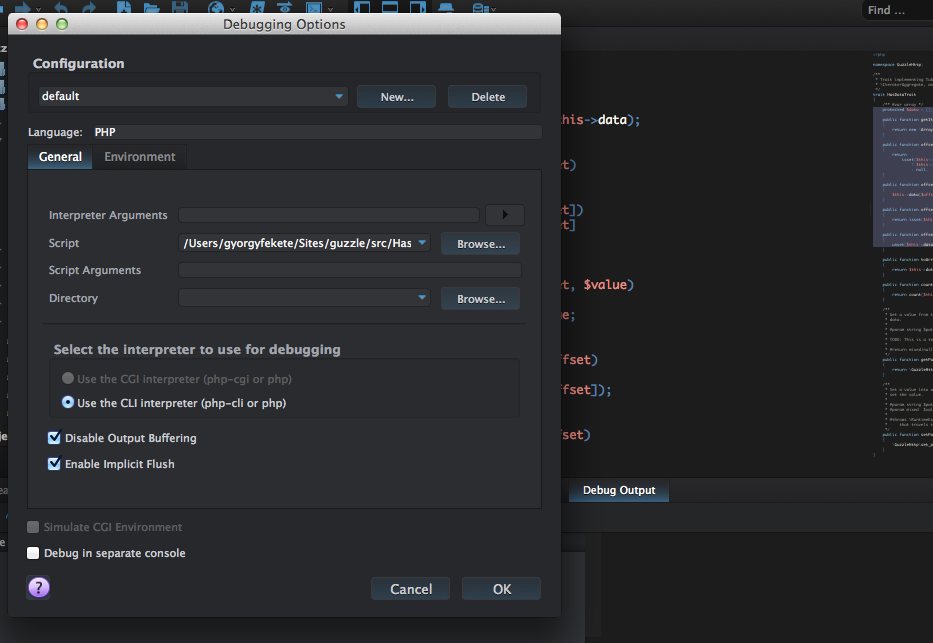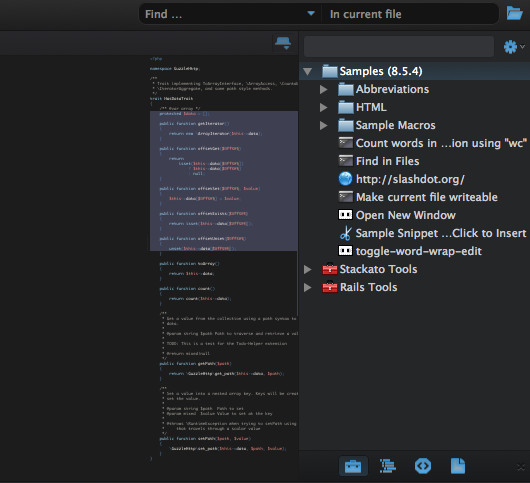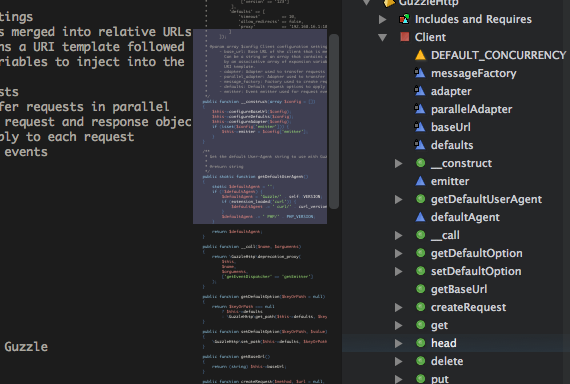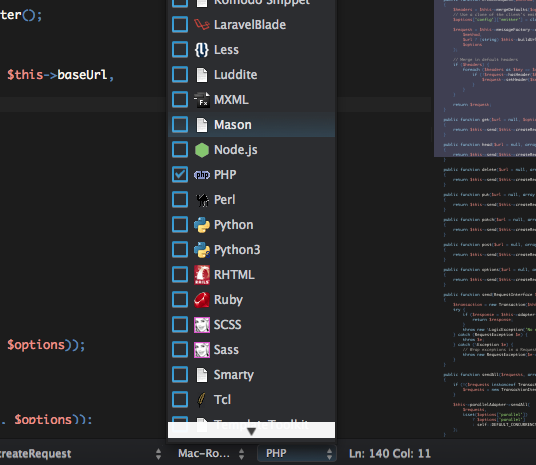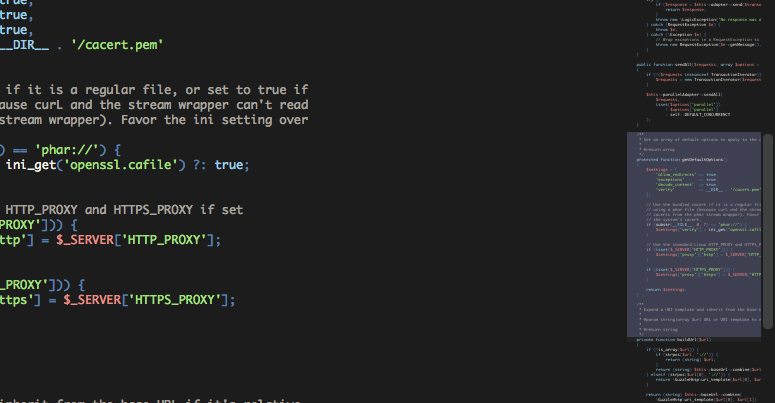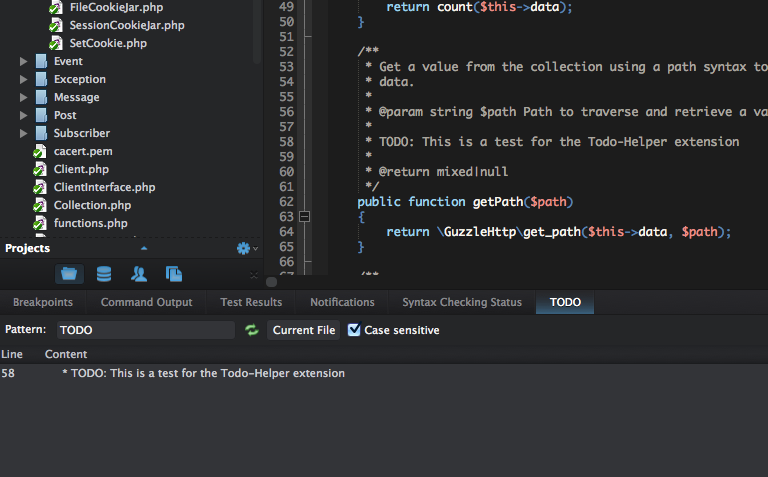Эта статья спонсируется Комодо IDE . Спасибо за поддержку спонсоров, которые делают возможным SitePoint!
Неоспорим тот факт, что большая часть времени разработчика проводится внутри редактора, пишущего код. Добавьте к этому время, которое вы тратите на выявление и устранение проблем с кодом, и это может занять более 40 часов в неделю.
Имея это в виду, важно иметь возможность настраивать ваши инструменты кодирования в соответствии с вашими визуальными предпочтениями и стилем работы. Еще более важно найти способы сделать вещи эффективно и максимизировать свою производительность. Чтобы достичь этого, вам нужно рассмотреть надежную, хорошо отлаженную интегрированную среду разработки (IDE), а не просто редактор кода.
IDE — это гораздо больше, чем просто редакторы кода. Они предоставляют целый набор инструментов для разработки. От отладчиков кода, интегрированного контроля версий — поддержки наиболее популярных программ, таких как Git, SVN, Mercurial, — до сред модульного тестирования, где вы можете настроить фреймворк автоматически. Бонусные баллы начисляются в любую среду IDE, которая действительно позволяет вам чувствовать себя как дома, позволяя настраивать среду в соответствии с тем, как вы работаете лучше всего.
Хотя большинство мощных IDE имеют некоторые или все эти функции, они часто ограничены конкретной платформой или языком программирования. Как правило, вам необходимо купить лицензию для каждой операционной системы или языка, на котором вы хотите разрабатывать. Это дорогое предложение, но, к счастью, не то, которое применимо ко всем IDE.
Komodo IDE предлагает единую лицензию, которая может использоваться на всех платформах — Windows, OS X и Linux — для разработки широкого спектра языков. Вам не нужно тратить деньги на покупку отдельного лицензионного ключа для каждого, и вам не нужно беспокоиться о совместимости или вынуждении мириться с конкретными особенностями одной платформы. Komodo также предлагает множество настроек и расширяемость, а также первоклассные сервисы контроля версий и отладки.
В этой статье я рассмотрю Komodo IDE версии 8, опишу его особенности и преимущества и узнаю, как это программное обеспечение может помочь вам в написании лучшего кода и становлении более продуктивным разработчиком.
Для скриншотов, показанных ниже, я использовал скин Abodss от Komodo, настроив Komodo по своему вкусу .
Как Komodo IDE может помочь вам
Komodo IDE — это кроссплатформенная IDE, которая поддерживает большинство основных языков программирования, используемых сегодня, таких как PHP, Ruby, Node.js и Python. Среда IDE также пересекает границу в интерфейсную часть с поддержкой HTML, CSS и JavaScript.
Его «кроссплатформенная» природа означает, что вы можете запускать программное обеспечение на всех основных операционных системах, OS X, Windows и Linux. Это хорошо, если вы работаете в команде и члены команды используют разные операционные системы.
Эти кроссплатформенные возможности проистекают из реализации Komodo движка Mozilla, той же самой платформы, которая поддерживает одинаково кроссплатформенный браузер Firefox.
Все больше и больше компаний делают свое программное обеспечение бесплатным для мира с открытым исходным кодом и для образовательных учреждений, и ActiveState, команда разработчиков Komodo IDE, ничем не отличается, предлагая различные варианты лицензирования для частных лиц / фрилансеров, компаний и проектов с открытым исходным кодом. , Зайдите на сайт и загрузите бесплатную пробную версию .
ActiveState, компания, стоящая за Komodo IDE, также предлагает бесплатную версию программного обеспечения с открытым исходным кодом, исключая все расширенные функции и предоставляя вам мощный, урезанный редактор кода.
Ключевые особенности Komodo IDE
Komodo IDE обладает сбалансированным набором функций со всем, что вы ожидаете от IDE, не становясь раздутым.
Помимо редактора, в среде IDE есть отладчик, модульное тестирование, гибкий «инструментарий», интеграция с системой управления версиями, совместная работа в команде, а также мощный анализ кода с автозаполнением и интеллектуальным рефакторингом кода.
дебаггер
Komodo имеет мощный механизм отладки со всеми ожидаемыми функциями, такими как просмотр стека вызовов, точек останова, удаленная отладка и интерактивная оболочка.
Чтобы запустить отладчик, перейдите в « Отладка -> Перейти / Продолжить» или « Отладка -> Шаг вперед» . По умолчанию появится окно « Параметры отладки» , где вы можете настроить среду отладчика, например выбрать язык программирования, установить переменные среды или вставить дополнительные аргументы.
В настоящее время Komodo поддерживает языки программирования Perl, Python, PHP, Ruby, XSLT и Tcl. Он автоматически определит язык программирования по расширению текущего открытого файла.
Ящик для инструментов
Панель инструментов — это очень полезная функция Komodo, позволяющая хранить фрагменты кода, макросы JavaScript, шаблоны или даже URL-адреса на боковой панели для быстрого доступа. Это открывает все виды возможностей автоматизации, позволяя создавать, например, фрагменты кода, которые автоматически сокращаются.
Чтобы открыть панель инструментов, перейдите в Вид -> Вкладки и боковые панели -> Панель инструментов. По умолчанию инструменты подразделяются на три папки: верхний уровень — это глобальный набор инструментов, а два дополнительных набора инструментов — это общий и набор инструментов проекта. Вы можете создать столько дополнительных папок панели инструментов, сколько пожелаете.
Набор инструментов верхнего уровня может быть применен к любому файлу, над которым вы работаете, общий набор инструментов — это инструменты, которыми можно поделиться с членами вашей команды или которые доступны в других установках Komodo, и, наконец, набор инструментов проекта содержит инструменты, специфичные и видимые для активных в данный момент. проект.
Код разведки
Разумность кода (или «завершение кода») является обязательной функцией для всех основных IDE. Komodo не исключение, и у него очень мощный двигатель для этой функции.
Интеллектуальный анализ кода в Komodo IDE не ограничивается заполнением имен ваших методов и свойств, он также имеет возможности рефакторинга кода и интеллектуальные преобразования кода, такие как переименование переменных и извлечение методов.
Браузер кода и определения переходов также являются частью кода IDE. Браузер кода позволяет перемещаться по источнику в древовидном представлении, и щелчок по одному из методов или свойств приведет к переходу к этой строке в файле. Это очень удобно
Контроль версий
Цель IDE — помочь вам работать быстро и эффективно. Это означает, что каждая часть рабочего процесса разработки должна иметь унифицированный процесс в IDE.
Контроль версий не является исключением. Конечно, вы можете фиксировать и управлять кодом в командной строке или сторонним клиентом с графическим интерфейсом, но это будет означать, что вам нужно будет переключать окна, оставляя IDE для выполнения заданного действия.
Komodo IDE поддерживает все основные системы контроля версий, такие как Git, Mercurial, Subversion, Bazaar, Perforce и CVS, что позволяет вам управлять контролем версий в IDE.
По умолчанию контроль версий включен, но вы можете управлять им на уровне проекта, нажав Вид -> Панели инструментов -> Контроль исходного кода . На вашей панели инструментов появится еще один значок, который позволяет вам выполнять действия с хранилищем.
редактор
Редактор кода Komodo IDE очень солидный, со всеми функциями, которые вы ожидаете от IDE. Отличная особенность, которая выделяется — выбор нескольких строк .
Это действительно удобно: перейдите к строке, которую вы хотите редактировать, выделите текст, который вы хотите, и нажмите CMD + D (или CTRL + D в Windows), или получите доступ к функции через Меню, Правка -> Выбрать -> Множественный выбор — Добавить . Когда вы начнете вносить изменения, они будут влиять на все выбранные строки.
Подсветка синтаксиса теперь является стандартной функцией для любого уважающего себя редактора кода. Komodo IDE поддерживает множество языков. Просто нажмите на нижнюю панель «Тип файла», чтобы выбрать / отменить выбор нескольких языков.
Панель Minimap отображается в каждом редактируемом файле, и вы можете отключить ее для каждого файла, щелкнув View -> View Minimap . Эта панель показывает обзор содержимого файла, позволяя вам понять, где вы находитесь в данный момент, а также увидеть обзор вложенности файлов.
Split View — еще одна полезная функция, позволяющая открывать несколько файлов в режиме разделенного экрана. Это полезно, если вы хотите сделать сравнение между различными файлами или открыть несколько типов файлов по отдельности, например, PHP на одной панели, HTML или CSS на другой.
Что мне нравится в функции вкладок редактора, так это то, что вкладки ведут себя так же, как вкладки браузера. Например, вы можете создать новый файл, нажав CMD + N (CTRL + N) (вы можете настроить тип файла по умолчанию). Если вы случайно закрыли вкладку, вы можете вернуть ее обратно с помощью CMD + SHIFT + T (CTRL + SHIFT + T) и закрыть вкладку, нажав CMD + W (CTRL + W) . Вы также можете управлять открытыми файлами через виджет «Открытые файлы» на левой боковой панели. Это гораздо полезнее, если вы работаете с большим количеством файлов.
Как настроить свой редактор
Komodo IDE очень гибок в настройке. Каждый вид, значок и раздел могут быть настроены в соответствии с вашими потребностями.
Я расскажу о наиболее важных из них ниже.
Настройка редактора
Конфигурации по умолчанию хороши, но они могут быть даже лучше всего за пару минут.
В моей книге размер шрифта и высоту строки являются наиболее важными для настройки в первую очередь, потому что вы потратите много времени на просмотр кода.
Размер шрифта и высота строки по умолчанию в Komodo IDE слишком малы, так что давайте просто настроим это. Перейдите в « Настройки» , нажмите « Шрифты и цвета» и установите размер шрифта на вкладке « Шрифты ».
Komodo 8 не имеет настройки высоты строки. Тем не менее, предстоящий Komodo 9 будет иметь эту настройку. Вот как установить высоту строки в предварительной версии Komodo IDE 9: перейдите на вкладку «Общий синтаксис» в разделе «Шрифты и цвета» и выберите тип элемента bracebad. Установите желаемый размер и нажмите ОК.
Помимо размера шрифта и высоты строки, вы можете настроить все остальные аспекты вашей среды IDE.
Если вы хотите, чтобы пустое пространство было видимым, просто нажмите Вид -> Показать пустое пространство . Если вам нужны номера строк или направляющие для идентификации, просто нажмите « Просмотр» -> «Показать номера строк» или « Просмотр» -> «Показать направляющие для идентификации» . Чтобы применить глобальные настройки для этих параметров, перейдите в Предпочтения -> Редактор -> Общие .
Возможности конфигурации безграничны.
Скины и цветовые решения
Я не знаю о вас, но для меня темная тема всегда расслабляет мои глаза лучше, чем светлый фон. К счастью, смена тем в Komodo IDE очень проста.
Есть два аспекта изменения общего цвета в приложении. Во-первых, вы можете изменить скин, который управляет интерфейсом приложения (панели инструментов, браузер кода и т. Д.). Вы также можете изменить цветовую схему , которая управляет самим редактором кода.
Перейдите в « Настройки» , нажмите « Внешний вид» и измените обложку по умолчанию на другую обложку (я выбрал « Бездну» ), затем снова перейдите к « Шрифты и цвета» и выберите другую схему в раскрывающемся списке «Цветовые схемы» .
Мне нравится Dark_Wombatsosia , которая является основной цветовой схемой в Komodo, но вы можете скачать другие с их сайта , включая предварительный просмотр цветовых схем, которые появятся в Komodo 9 .
Каждую конфигурацию, относящуюся к редактору, также можно изменить на уровне языка, нажав на вкладку « Язык ».
Подсветка синтаксиса также может быть включена на уровне файлов. В редакторе файлов, нажмите на Тип файла внизу и проверьте все языки, которые смешаны вместе в файле.
Сочетания клавиш и привязки клавиш
Сочетания клавиш и привязки клавиш являются мощным способом быстрой навигации по различным окнам.
Одним из самых мощных и быстрых ярлыков, которые я использую в каждой IDE, является быстрое открытие файлов без поиска в дереве файлов. В Komodo это сочетание клавиш CMD + SHIFT + O на Mac или CTRL + SHIFT + O в Windows. Эта функция была полностью переработана в Komodo 9 с множеством новых функций и визуальным обновлением.
Всплывающее окно теперь будет видно; Вы можете просто начать вводить имя файла и нажать Enter, чтобы открыть его немедленно.
Вы можете настроить каждую часть связывания клавиш в Komodo. Чтобы увидеть полный список доступных ярлыков, перейдите в « Настройки» и нажмите « Редактор» -> «Привязки клавиш» .
В этом всплывающем окне вы также можете определить схемы привязки клавиш или выбрать из списка доступных, таких как Emacs, Vi или Windows.
расширения
Если вам понадобится дополнительная функциональность, вы быстро обнаружите, что Komodo имеет широкий спектр расширений . Вы можете найти расширения для многих дополнительных функций, которые не встроены в ядро Komodo IDE.
Для установки новых расширений перейдите в Инструменты -> Расширения в навигации и нажмите на вкладку Получить дополнения . Здесь вы увидите список всех доступных расширений для IDE.
На вкладке Расширения вы увидите все установленные расширения, такие как DB Explorer, плагин Git и раздел Breadcrumb. Здесь вы можете отключить те расширения, которые вы не собираетесь использовать.
Вы можете легко написать свои расширения. Как упоминалось ранее, Komodo использует движок Mozilla, это означает, что вы можете написать его, используя Javascript, CSS и Python.
Популярные расширения Komodo IDE
NST — Новое исходное дерево
С домашней страницы расширений: «Если вы работаете над большими проектами, очень трудно не потеряться в вашем коде без приличной карты. NST предоставляет его аналогично браузеру кодов Komodo ».
Он предоставляет новую панель для визуализации вашего исходного кода. Перейдите в View -> Tabs & Sidebars -> Source, чтобы включить его.
Side by Side Diff
«Side-by-Side Diff» — это дополнение к обычному диалоговому окну «diff», позволяющее видеть изменения бок о бок.
Когда вы активируете диалоговое окно diff — перейдя в File -> Source Code Control -> Diff (Compare Files) — вы увидите раскрывающееся меню под названием Diff style, в котором вы можете включить параллельное представление diff.
MySQL Database Explorer
Komodo IDE имеет встроенные возможности проводника баз данных, но в его ядре нет драйвера MySQL. С этим расширением вы можете добавить эту функциональность, позволяя подключаться к базам данных MySQL.
После того, как расширение установлено, перейдите в View -> Tabs & Sidebars -> Databases , нажмите на знак «+» слева и создайте новое соединение с базой данных для MySQL во всплывающем окне.
ТОДО Хелпер
Это действительно полезное расширение, оно анализирует файл, который вы открыли в данный момент, и показывает, есть ли какие-либо комментарии.
Маленький значок в строке состояния покажет вам, есть ли какие-либо задачи, щелкните по нему, и откроется панель Todo. Вы можете определить шаблон поиска для строк todo в файле.
Больше расширений
Есть так много расширений для Komodo IDE. Чтобы найти их, выполните поиск в окне диспетчера дополнений .
Другие известные расширения включают в себя:
- kopy.io : это дополнение позволяет отправлять код из Komodo в его новое дополнительное приложение для хранения текста, kopy.io.
- Tab Switcher
- Комодо Го
- Инструменты HTML
- DOM Inspector
Вывод
Для серьезного развития нельзя превзойти интегрированную среду разработки. Но важно иметь такой, который будет соответствовать вашему рабочему процессу как можно более плавно. Komodo IDE — это очень универсальная среда с множеством функций, которые помогают разработчикам лучше писать код. Его кроссплатформенный характер означает, что вы можете использовать желаемую операционную систему (или операционные системы ) для написания на выбранном вами языке без необходимости выделять несколько лицензий.
ActiveState постоянно работает над расширенными функциями и рабочими процессами, поэтому вам, разработчику, не нужно выходить из окна IDE. Это красота IDE, в конце концов.
Komodo противостоит жесткой конкуренции на этом рынке, но она постоянно развивается благодаря превосходным основным функциям, таким как отладчик, очень мощный редактор кода, интегрированный контроль версий, многоязычная поддержка. Все эти функции хороши или лучше, чем любая популярная среда разработки, которую вы можете купить сегодня.
Komodo IDE предлагает бесплатную 21-дневную пробную версию, которую вы можете скачать здесь . Попробуйте и посмотрите, подходит ли вам этот инструмент.